Eclipse ist eine integrierte Entwicklungsumgebung oder IDE, wie sie allgemein bekannt ist. Es ist in Java geschrieben und wird zum Schreiben, Kompilieren und Ausführen von Code in Java und mehreren anderen Sprachen verwendet. Wenn Sie Java nicht mehr schreiben müssen oder jetzt eine andere IDE verwenden, sollten Sie Eclipse möglicherweise deinstallieren. Wie das geht, zeigen wir Ihnen in diesem Artikel. Wir zeigen Ihnen auch, wie Sie Plug-Ins in Eclipse deinstallieren.
Was ist Eclipse?
Es ist eine in Java geschriebene IDE, die hauptsächlich zur Entwicklung von Java-Code verwendet wird. Wenn Sie jedoch Plug-Ins installieren, können Sie damit auch in anderen Sprachen wie C, C++, Python und Ruby entwickeln. Es kann auch verwendet werden, um Dokumente mit LaTeX und Paketen für Mathematica zu entwickeln. Es ist Open Source und kann kostenlos verwendet werden.
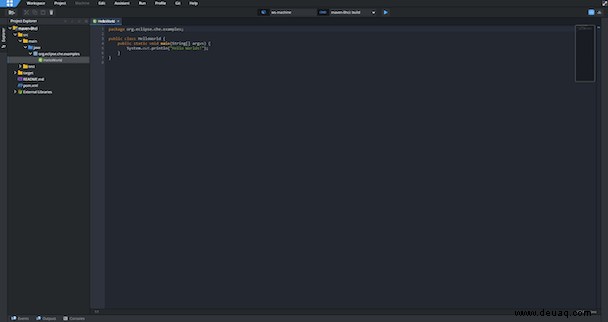
Viele Entwickler, die einen Mac verwenden, ziehen es jedoch vor, Apples Xcode zu verwenden. Das liegt daran, dass Xcode von Grund auf als Mac-Anwendung entwickelt wurde und entwickelt wurde, um Apps für iOS, iPad OS und tvOS sowie den Mac zu erstellen. Xcode enthält Emulatoren und Laufzeitumgebungen für jede Version von macOS, iOS, iPad OS und tvOS, die Apple derzeit unterstützt, sodass Entwickler ihre Apps in jeder Version testen können. Es macht es auch einfach, fertige Apps an den App Store zu senden. Andere Entwickler bevorzugen Visual Studio als IDE. Wie bei vielen Dingen ist es eine Frage der persönlichen Entscheidung, welches Tool am besten zu Ihren Anforderungen passt.
So deinstallieren Sie Eclipse manuell auf Ihrem Mac
Eclipse befindet sich nicht wie andere Apps in Ihrem Anwendungsordner, und es wird kein Deinstallationsprogramm mitgeliefert, daher kann es etwas schwierig sein, es zu deinstallieren und alle seine Komponenten zu entfernen.
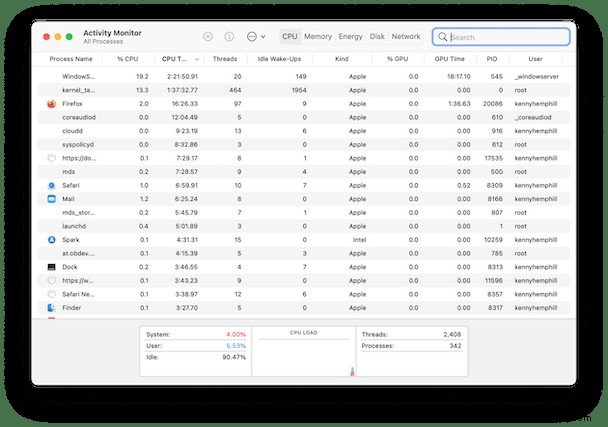
- Eclipse beenden.
- Gehen Sie zu Anwendungen> Dienstprogramme und starten Sie die Aktivitätsanzeige.
- Suchen Sie in der Suchleiste nach Eclipse, und wenn Sie Prozesse finden, wählen Sie sie aus und klicken Sie auf Prozess beenden.
- Öffnen Sie ein neues Finder-Menü und wählen Sie Ihren Home-Ordner in der Seitenleiste aus.
- Suchen Sie nach zwei Verzeichnissen. Einer heißt „Eclipse“ und der andere „Eclipse-Workspace“. Ziehen Sie beide in den Papierkorb.
- Klicken Sie im Finder auf das Menü Gehe zu und dann auf Gehe zu Ordner. Fügen Sie jeden der unten stehenden Orte einzeln in das Feld ein. Ziehen Sie die Ordner in den Papierkorb.
~/
~/Library/Caches/
~/Library/Saved Application State/o
~/Library/Preferences/
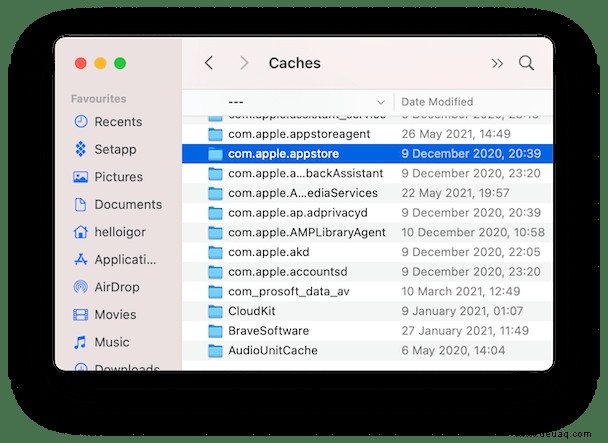
Ziehen Sie alle Dateien, die Sie dort finden und in deren Namen Eclipse steht, in den Papierkorb.
Leeren Sie abschließend den Papierkorb.
So deinstallieren Sie Eclipse ganz einfach
Das ist ein ziemlich langwieriger Prozess, aber es gibt einen Workaround. Die beliebte Mac-Wartungs-App CleanMyMac X verfügt über ein Deinstallationsprogramm, das entwickelt wurde, um die Deinstallation von Anwendungen zu vereinfachen. So wird es verwendet.
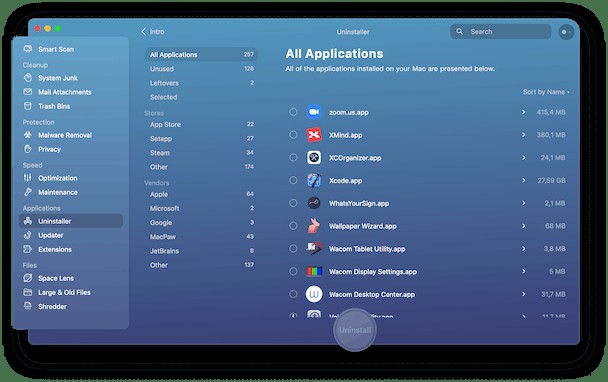
- Falls CleanMyMac X noch nicht auf Ihrem Mac installiert ist, laden Sie die kostenlose Version herunter, installieren Sie sie und starten Sie sie dann.
- Wählen Sie das Deinstallationsmodul in der Seitenleiste.
- Suchen Sie Eclipse im rechten Fenster.
- Aktivieren Sie das Kästchen daneben und klicken Sie auf Deinstallieren.
CleanMyMac X kann mehrere Apps gleichzeitig deinstallieren. Wenn Sie also andere Apps nicht mehr benötigen, aktivieren Sie auch die Kästchen daneben. Wenn Sie auf Deinstallieren klicken, werden sie alle zusammen deinstalliert.
So deinstallieren Sie Eclipse-Plugins
Eclipse verfügt über ein riesiges Ökosystem von Plug-Ins von Drittanbietern, die Funktionen und Features hinzufügen und eine stärkere Anpassung ermöglichen. Wenn Sie Plug-Ins installiert haben und diese nicht mehr benötigen, können Sie sie in der App deinstallieren.
- Starten Sie Eclipse und klicken Sie auf das Eclipse-Menü in der Menüleiste.
- Wählen Sie "Über Eclipse" aus dem Menü aus.
- Klicken Sie unten im sich öffnenden Fenster auf Installationsdetails.
- Wählen Sie die Registerkarte Installierte Software.
- Wählen Sie das Plug-in oder die Plug-ins aus, die Sie entfernen möchten.
- Klicken Sie unten im Fenster auf Deinstallieren.
Zusätzlich zur Deinstallation von Anwendungen kann CleanMyMac X auch Browsererweiterungen, Anmeldeobjekte und Agenten deinstallieren. Wenn Ihr Grund für die Deinstallation einer App darin besteht, dass sie sich nicht richtig verhält, sollten Sie zunächst versuchen, sie auf den neu installierten Zustand zurückzusetzen.
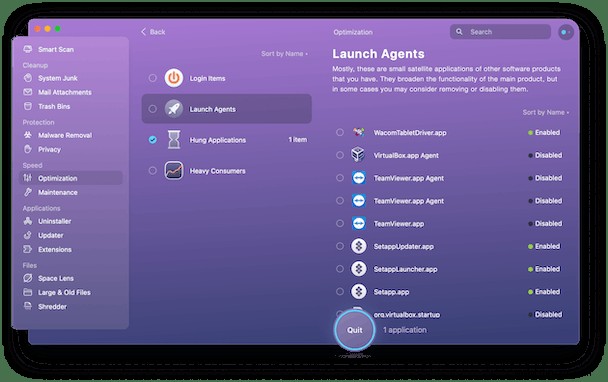
Das behebt oft Probleme. Mit CleanMyMac X können Sie das auch tun, indem Sie die Reset-Funktion verwenden. Klicken Sie im Deinstallationsmodul auf das Dropdown-Menü neben dem Namen der App, wählen Sie Zurücksetzen und drücken Sie dann die Schaltfläche Zurücksetzen.
Eclipse ist eine integrierte Entwicklungsumgebung, die in Java erstellt wurde und hauptsächlich für die Entwicklung von Java-Software gedacht ist. Durch das Hinzufügen von Plug-Ins kann es jedoch auch zur Entwicklung von Software in vielen anderen Sprachen verwendet werden. Wenn Sie es heruntergeladen und installiert haben, es aber jetzt nicht mehr benötigen, führen Sie die obigen Schritte aus, um es zu deinstallieren. Die Verwendung von CleanMyMac X beschleunigt und vereinfacht den Prozess und erleichtert auch das Deinstallieren oder Zurücksetzen anderer Anwendungen.